Descubra como habilitar o Windows 10 para detectar seu disco rígido
- Variando de 1 TB a 5 TB, os discos rígidos externos WD Passport Ultra têm um design metálico moderno e vêm com USB-C.
- Se a unidade não for detectada pelo Windows 10 PC, você deve substituir o cabo.
- Como alternativa, você pode executar a solução de problemas ou atualizar o firmware do driver no site oficial.

xINSTALE CLICANDO NO ARQUIVO PARA DOWNLOAD
Este software irá reparar erros comuns de computador, protegê-lo contra perda de arquivos, malware, falha de hardware e otimizar seu PC para desempenho máximo. Corrija problemas de PC e remova vírus agora em 3 etapas fáceis:
- Baixe a ferramenta de reparo do PC Restoro que vem com tecnologias patenteadas (patente disponível aqui).
- Clique Inicia escaneamento para encontrar problemas do Windows que possam estar causando problemas no PC.
- Clique Reparar tudo para corrigir problemas que afetam a segurança e o desempenho do seu computador.
- Restoro foi baixado por 0 leitores deste mês.
O WD My Passport Ultra é um disco rígido externo que os usuários podem utilizar com desktops e laptops Windows 10. No entanto, alguns usuários afirmaram que seus desktops e laptops conectados não detectam as unidades WD My Passport Ultra.
Consequentemente, a unidade não é reconhecida e não aparece no Windows 10 File Explorer. Este guia contém as soluções para ajudá-lo a corrigir esse problema e começar a usar seu disco rígido com seu PC.
Por que meu WD Passport não está aparecendo no meu computador?
Se o WD Passport não estiver aparecendo no seu computador, veja abaixo algumas das causas do problema:
- Cabo ou porta USB com defeito – Às vezes, o problema do WD MY Passport não detectado pode ser devido a pequenos problemas de hardware, como uma porta ou cabo com defeito. A correção aqui é alterar a porta e tentar outra porta no seu PC.
- Drivers desatualizados – Drivers são a mídia de conexão entre os componentes de hardware e software. Se o controlador USB e os drivers WD Passport estiverem desatualizados, você poderá encontrar esse problema. A correção é atualize esses drivers.
Além disso, você pode encontrar as seguintes variações de erro, que podem ser resolvidas com as soluções abaixo:
- O disco rígido externo do meu passaporte não aparece
- WD Passport não aparece no Windows 10, 11
- WD Passport não aparece no utilitário de disco, explorador de arquivos, gerenciamento de disco
- WD Passport detectado, mas não aparece
- WD Passport desbloqueado, mas não aparece – Passaporte WD não aparece após o desbloqueio
- O bipe do WD Passport não aparece
- Meu passaporte ultra não aparece
- A luz do WD Passport acende, mas não funciona
- O motorista do meu passaporte não está disponível
Como posso consertar meu WD My Passport se ele não estiver aparecendo?
- Por que meu WD Passport não está aparecendo no meu computador?
- Como posso consertar meu WD My Passport se ele não estiver aparecendo?
- 1. Execute o solucionador de problemas de hardware e dispositivos
- 2. Atualize o firmware da unidade
- 3. Reinstale o controlador USB e atualize o driver WD My Passport
- 4. Ajuste a letra da unidade
Existem algumas etapas básicas de solução de problemas que você deve tentar antes de explorar as correções nesta seção. Estas etapas são listadas:
- Tente conectar o driver a outra porta.
- Troque o cabo USB. Tente usar o cabo que acompanha a unidade ou qualquer cabo curto original.
- Experimente o WD Passport em outro PC.
1. Execute o solucionador de problemas de hardware e dispositivos
- aperte o janelas chave + S, tipo cmd, e clique Executar como administrador sob Prompt de comando.
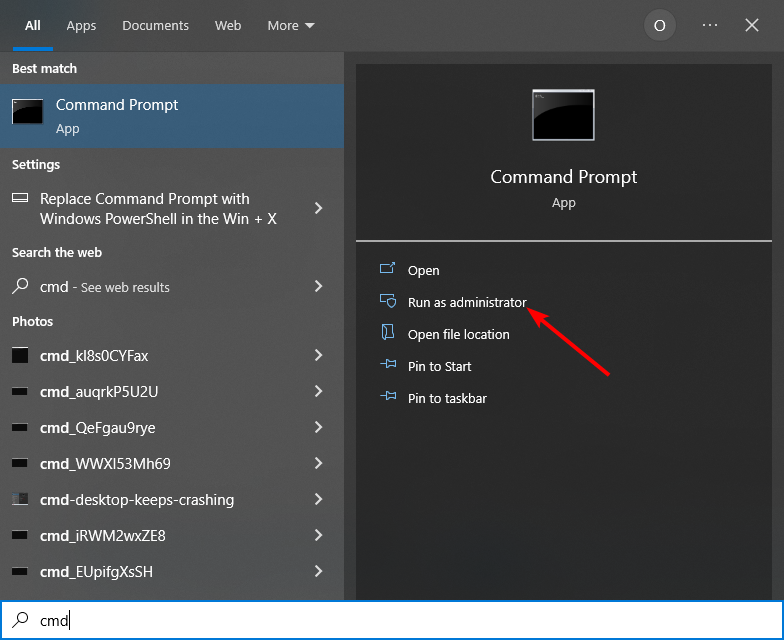
- Digite o comando abaixo e pressione Digitar:
msdt.exe -id DeviceDiagnostic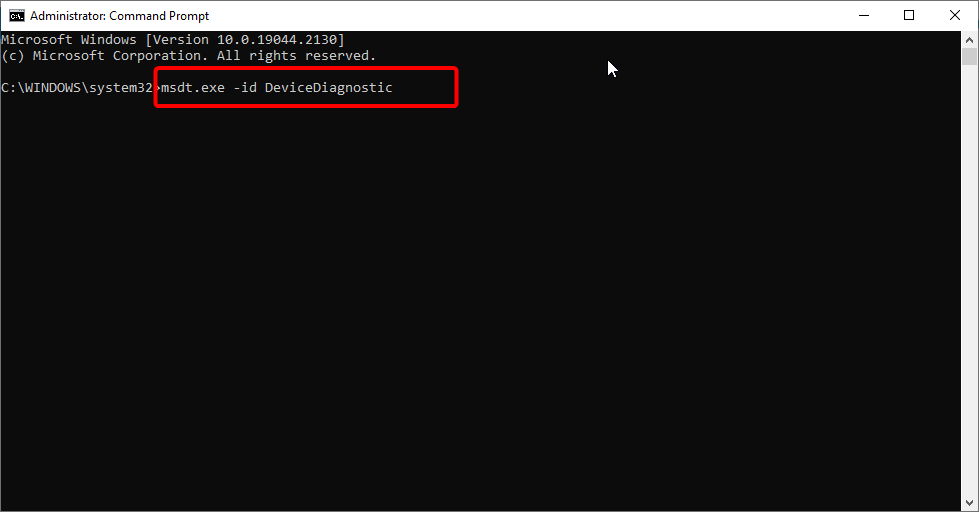
- Aguarde a conclusão da verificação e implemente as etapas de solução de problemas recomendadas.
A solução de problemas de hardware e dispositivos ajuda a corrigir problemas de hardware em seu PC. Em execução, você deve detectar qualquer problema que possa estar causando o WD My Passport detectado, mas não pode abrir o Windows 10 ou se não está sendo exibido.
2. Atualize o firmware da unidade
A atualização do firmware da unidade provou funcionar para muitos usuários na correção do problema de não funcionamento ou indisponibilidade do WD MY Passport. Portanto, certifique-se de tentar como no exemplo abaixo.
1. Visite a Site da Western Digital para baixar o arquivo de atualização do firmware.
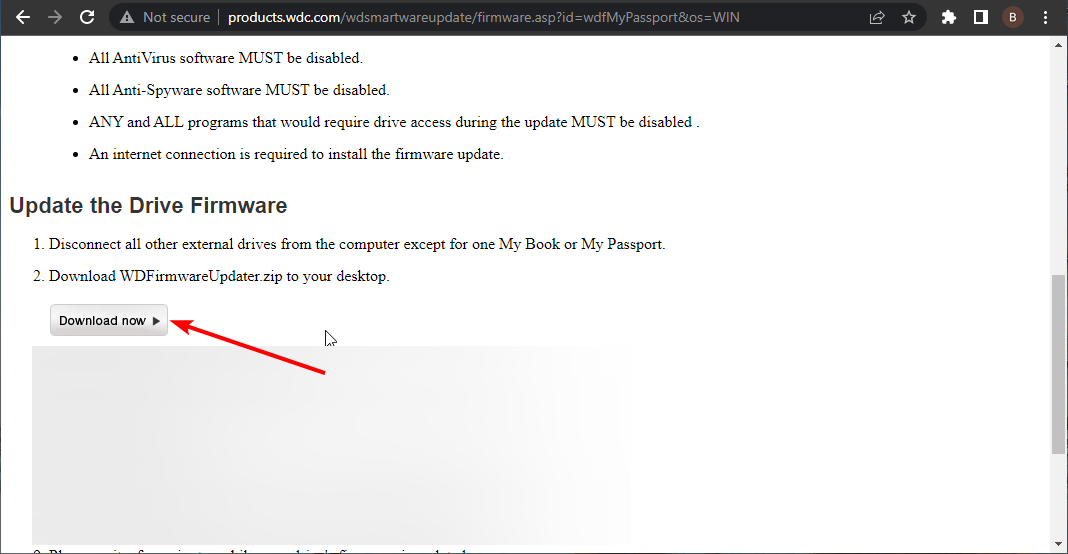
2. Clique com o botão direito do mouse no arquivo baixado e selecione Extrair arquivo…
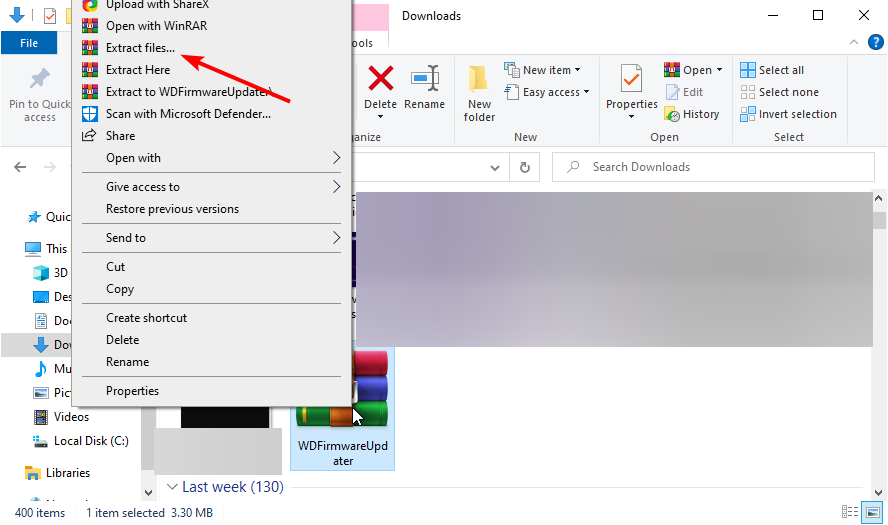
Dica de especialista:
PATROCINADAS
Alguns problemas do PC são difíceis de resolver, especialmente quando se trata de repositórios corrompidos ou arquivos ausentes do Windows. Se você estiver tendo problemas para corrigir um erro, seu sistema pode estar parcialmente quebrado.
Recomendamos a instalação do Restoro, uma ferramenta que fará uma varredura em sua máquina e identificará qual é a falha.
Clique aqui para baixar e começar a reparar.
3. Conecte o WD Passport ao seu PC (porta USB 2.0) com o cabo que o acompanha, abra a pasta extraída e clique duas vezes no WDFirmwareUpdater.exe arquivo.

4. Agora, siga as instruções simples na tela para concluir a instalação.
5. Quando a instalação estiver concluída, seu PC deve mostrar que uma unidade está conectada ao seu PC e o que você precisa fazer para que funcione.
- CORREÇÃO: Novo disco rígido não aparecendo no Windows 10/11
- WD My Cloud não funciona no Windows 10/11 [FIX]
- Disco rígido externo não aparece no Windows 10/11 [Resolvido]
3. Reinstale o controlador USB e atualize o driver WD My Passport
- aperte o janelas chave + x e selecione Gerenciador de Dispositivos.

- Clique duas vezes no Unidades de disco opção para expandi-lo, clique com o botão direito do mouse Passaporte WD MY motorista e selecione Atualizar driver.

- Selecione Pesquise drivers automaticamente e instale qualquer atualização disponível.
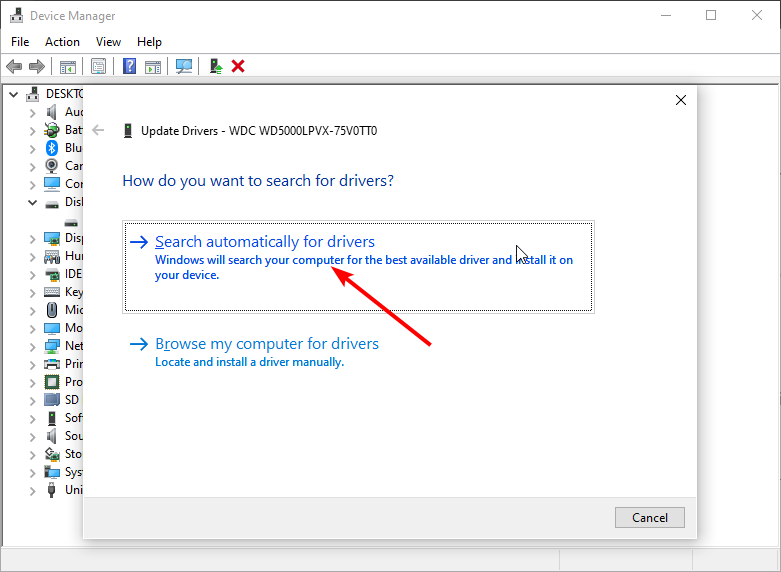
- Agora, volte para o Gerenciador de Dispositivos e expandir o Controladores Universal Serial Bus opção.
- Clique com o botão direito do mouse no Controlador USB WD My Passaporte e escolha Desinstalar dispositivo.
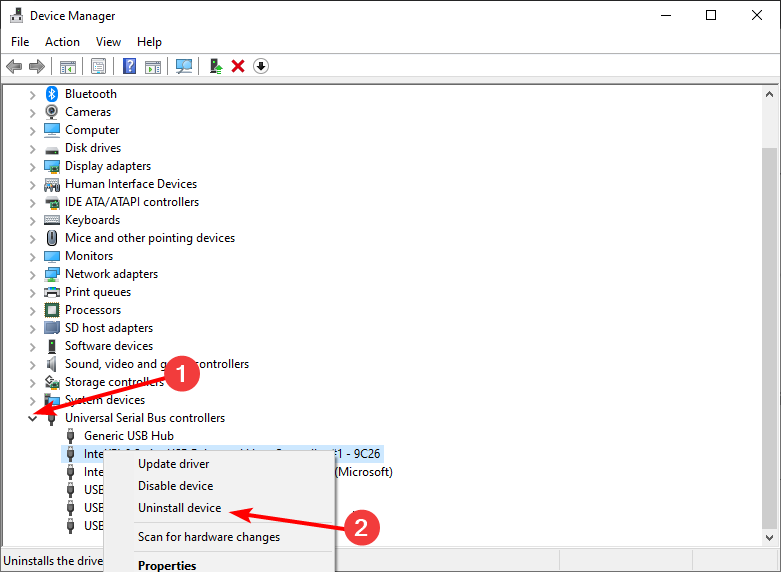
- Por fim, clique no Desinstalar botão para confirmar a ação e reinicie o seu PC.
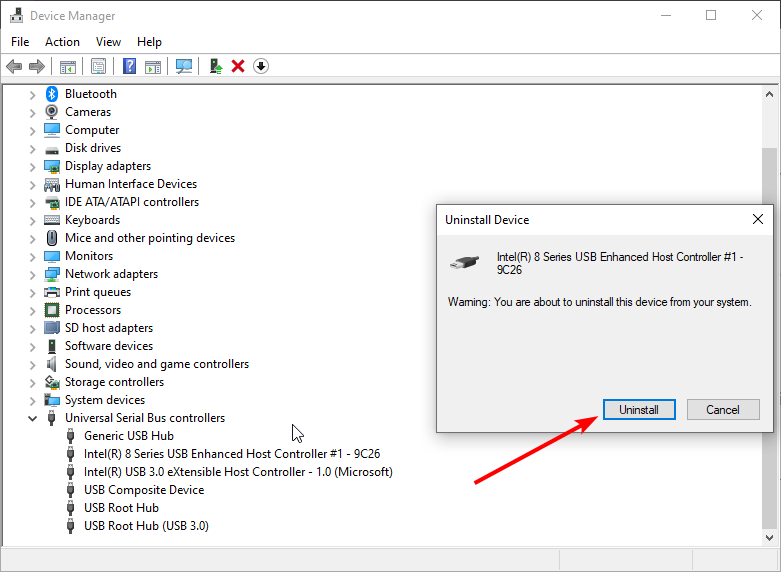
Atualizar seus drivers é outra maneira de corrigir o problema do WD MY Passport que não aparece no Windows 10. No entanto, esse processo manual pode ser demorado e propenso a erros.
Portanto, recomendamos o uso de uma ferramenta dedicada no DriverFix. Isso ocorre porque ele pode combinar com precisão seu hardware com seus drivers correspondentes. Isso garante que você não enfrentará nenhum erro que possa ocorrer ao instalar um driver incompatível.

DriverFix
Escolha DriverFix para verificações abrangentes e as atualizações mais recentes para os drivers do seu dispositivo.
4. Ajuste a letra da unidade
- aperte o janelas chave + R, digitar diskmgmt.msc, e clique no OK botão.
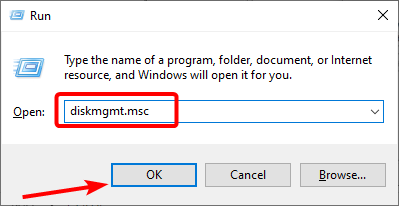
- Clique com o botão direito do mouse no Unidade WD My Passport e selecione o Alterar letra de unidade e caminhos opção.
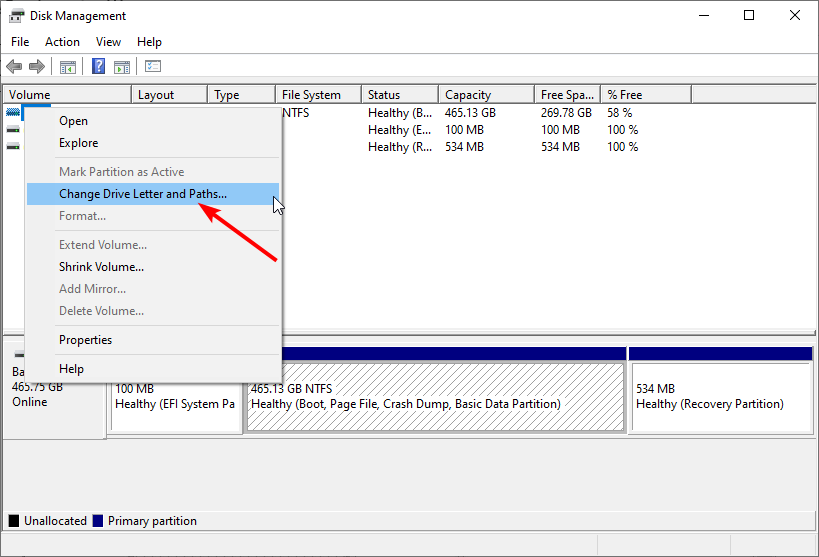
- Para atribuir uma letra de unidade, clique no Adicionar… botão se não tiver uma letra de unidade e o Mudar… se já tiver.

- Por fim, escolha uma letra de driver e clique no botão OK botão.

Se a sua unidade não tiver uma letra de unidade, você pode encontrar o problema WD My Passport não aparece no Windows 10. Isso ocorre porque seu dispositivo pode achar difícil detectar a unidade. Atribuir uma letra de unidade e reiniciar o PC deve ajudá-lo a corrigir o problema neste caso.
O problema do WD MY Passport não aparecer no Windows 10 pode ser bastante frustrante, pois nega o acesso ao seu arquivo. Felizmente, é um problema corrigível, conforme mostrado neste guia.
Estão enfrentando outros problemas como Driver externo do Windows 10 continua desconectando? Em seguida, verifique nosso guia detalhado para corrigi-lo rapidamente.
Sinta-se à vontade para nos informar a solução que o ajudou a corrigir o problema nos comentários abaixo.
